文章詳情頁
win10打印圖片打印不全解決方法
瀏覽:4日期:2023-02-03 11:23:47
有很多的小伙伴在打印圖片的時候都出現了打印后圖片不全的情況,為此今天就給你們帶來了win10打印圖片打印不全解決方法,如果你還沒有解決的話就快來一起看看怎么解決吧。
win10打印圖片打印不全怎么辦1、其實是因為打印機的打印大小都為默認的a4,但是圖片有的長有的寬所以會不全。
2、你可以先新建一個word文檔,根據圖片的大小來設置頁面的板式,然后再將圖片插入word。

3、然后設置完成之后就能夠進行成功的打印了。
4、而之后只要將全部的打印圖片弄得和a4大小一樣就好了。
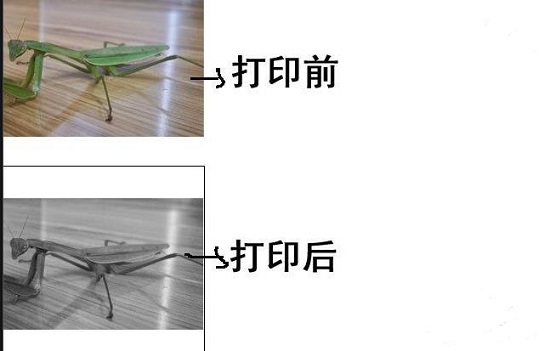
以上就是win10打印圖片打印不全解決方法,在插入的時候設置一下就不會有問題了,如果想知道更多相關教程可以收藏好吧啦網。
以上就是win10打印圖片打印不全解決方法的全部內容,望能這篇win10打印圖片打印不全解決方法可以幫助您解決問題,能夠解決大家的實際問題是好吧啦網一直努力的方向和目標。
相關文章:
1. Win10電腦制作定時關機代碼bat文件教程2. UOS怎么設置時間? 統信UOS顯示24小時制的技巧3. Win10專注助手自動打開怎么辦?Win10注助手自動打開的解決方法4. dllhost.exe進程占用CPU很高怎么解決?全面解析dllhost.exe進程5. Windows11任務欄不自動隱藏怎么辦?6. Win10如何開啟多核優化?Win10開啟多核優化的方法7. uos截圖保存在哪? UOS設置截圖圖片保存位置的技巧8. Win10提示無法正常啟動你的電腦錯誤代碼0xc0000001的解決辦法9. grub2引導freebsd詳解10. regsvr32.exe是什么進程?regsvr32.exe進程詳細介紹
排行榜

 網公網安備
網公網安備